- Mwandishi Jason Gerald [email protected].
- Public 2024-01-15 08:24.
- Mwisho uliobadilishwa 2025-01-23 12:48.
WikiHow hukufundisha jinsi ya kuanzisha na kuchapisha templeti ya lebo moja au zaidi ukitumia Microsoft Word.
Hatua
Njia 1 ya 2: Kuchapa Lebo Moja au Karatasi Moja ya Lebo Sawa
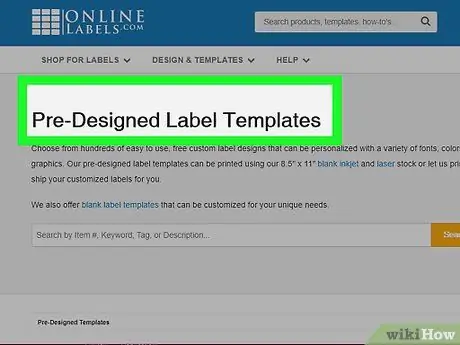
Hatua ya 1. Chukua lebo kuchapishwa
Lebo huja kwa saizi kadhaa kulingana na mahitaji yako, kutoka saizi ya kawaida, bahasha ya 10 hadi saizi za kisheria na vifuniko vya CD. Pata lebo inayofaa mahitaji yako.
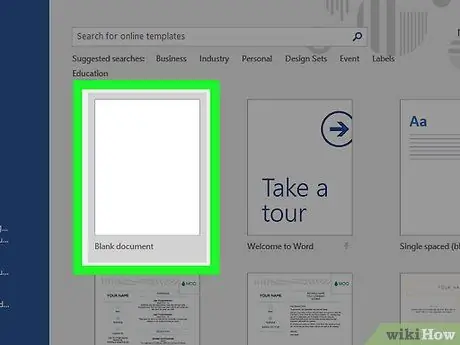
Hatua ya 2. Unda hati mpya ya Microsoft Word
Bonyeza mara mbili matumizi ya bluu na herufi " W", kisha bonyeza mara mbili Hati Tupu"kushoto juu ya dirisha lililofunguliwa.
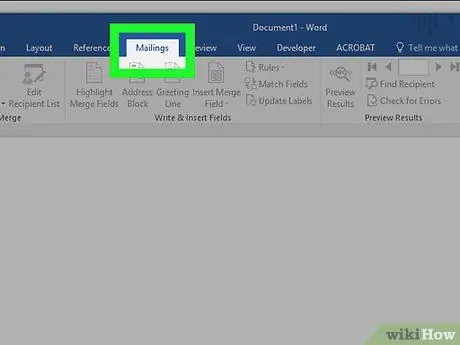
Hatua ya 3. Bonyeza kichupo cha barua
Iko juu ya dirisha.
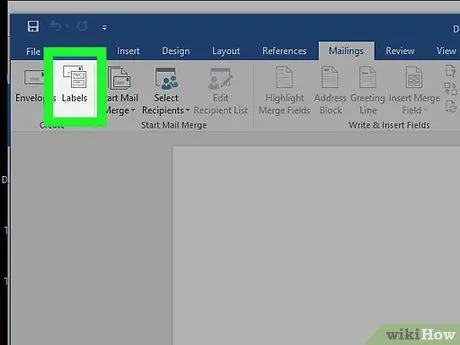
Hatua ya 4. Bonyeza Maandiko chini ya menyu "Unda"
Iko upande wa kushoto wa mwambaa zana.
Unapohamasishwa, bonyeza sawa kuruhusu Microsoft Word kufikia orodha yako ya anwani.
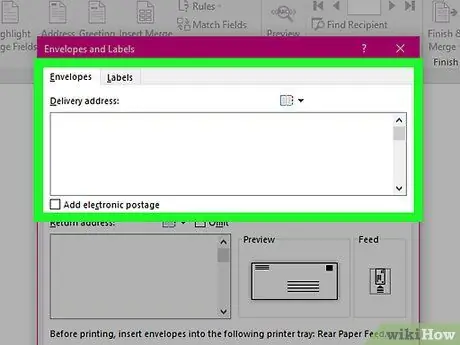
Hatua ya 5. Ongeza maandishi kwenye lebo
Fanya hivi kwa kuandika anwani ya mpokeaji, jina, lebo ya CD, nk, kwenye uwanja Anwani ya Uwasilishaji au bonyeza ikoni ya orodha ya anwani upande wa kulia wa safu, chagua jina la mpokeaji na ubofye Ingiza.
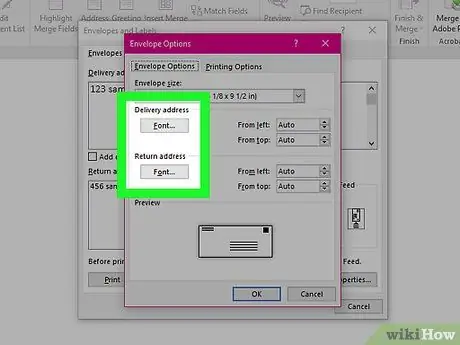
Hatua ya 6. Bonyeza Fonti…
Kupitia kisanduku cha mazungumzo unaweza kuweka mwonekano wa lebo kwa kuchagua aina, saizi, rangi, na mtindo wa fonti.
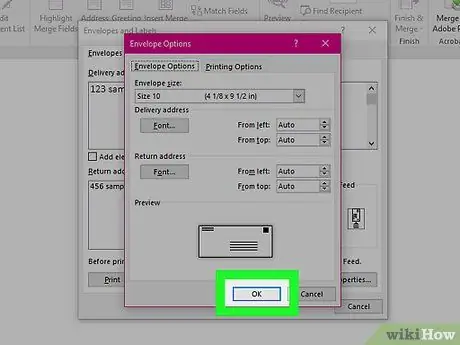
Hatua ya 7. Badilisha lebo ya maandishi na bonyeza OK
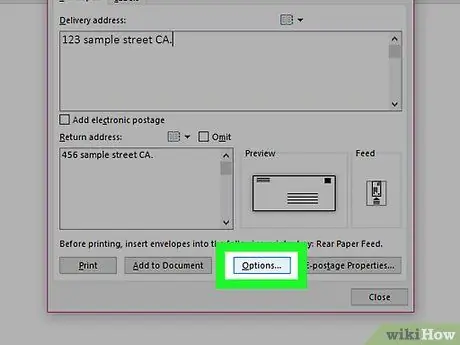
Hatua ya 8. Bonyeza Chaguzi…
Iko katika Lebo kutoka sanduku la mazungumzo.
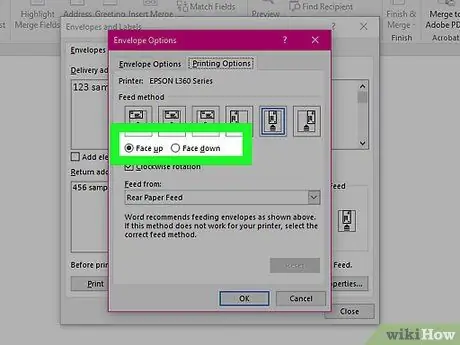
Hatua ya 9. Bonyeza kitufe cha redio karibu na aina yako ya printa
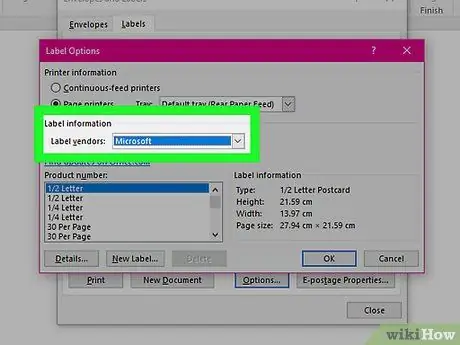
Hatua ya 10. Bonyeza menyu kunjuzi ya "Bidhaa za Lebo"
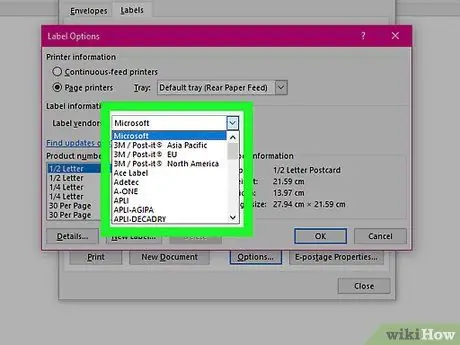
Hatua ya 11. Chagua mtengenezaji wa lebo
Ikiwa mtengenezaji hajaorodheshwa, angalia vipimo na idadi kwa kila karatasi kwenye lebo ya ufungaji. Kwa habari hii, unaweza kuchagua bidhaa nyingine sawa
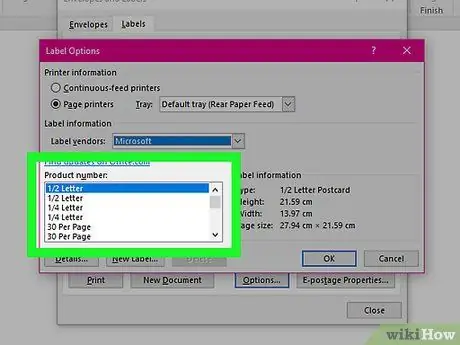
Hatua ya 12. Bonyeza menyu kunjuzi ya "Nambari ya bidhaa"
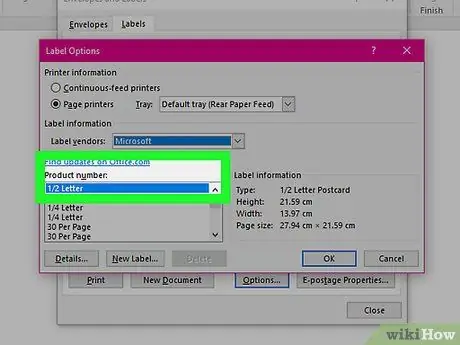
Hatua ya 13. Bonyeza nambari ya bidhaa ya lebo yako
Nambari inaweza kuonekana kwenye ufungaji.
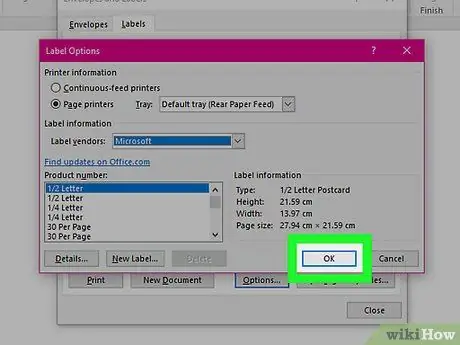
Hatua ya 14. Bonyeza OK
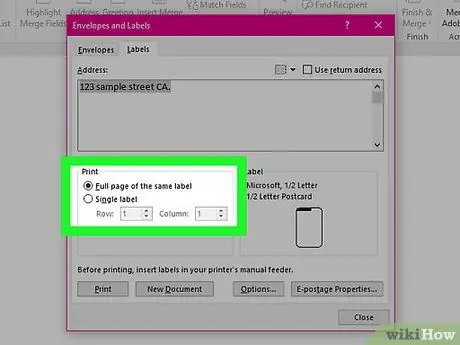
Hatua ya 15. Chagua idadi ya lebo za kuchapisha
- Bonyeza Ukurasa kamili wa lebo hiyo hiyo kuchapisha ukurasa kamili.
- Bonyeza Lebo moja, kisha ingiza safu na safu wima kwenye karatasi ya lebo ili ichapishwe.
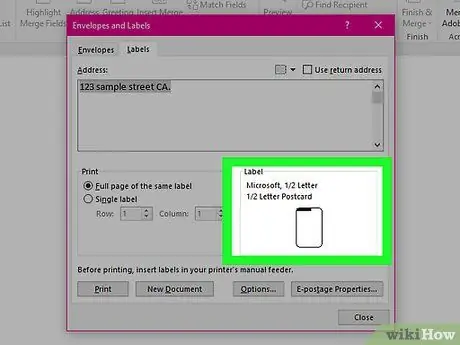
Hatua ya 16. Ingiza lebo tupu kwenye printa
Hakikisha unaiweka kwa usahihi kulingana na mipangilio ya printa.
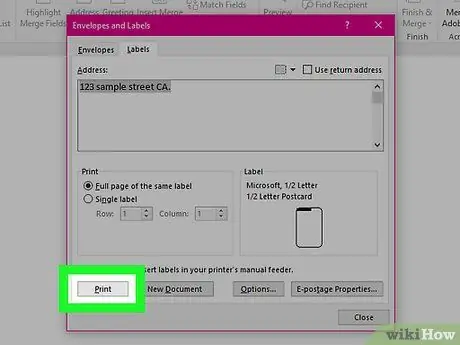
Hatua ya 17. Bonyeza Chapisha…
Hakikisha lebo iliyochapishwa inaonekana jinsi unavyotaka ionekane
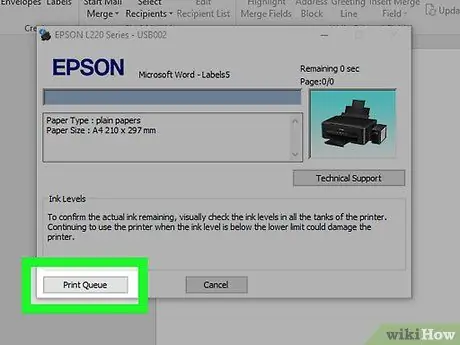
Hatua ya 18. Bonyeza Chapisha
Lebo yako itachapishwa.
Bonyeza Faili kwenye menyu ya menyu na bonyeza Okoa ikiwa unataka kuhifadhi templeti hii ya lebo kwa matumizi ya baadaye.
Njia 2 ya 2: Lebo za Uchapishaji kutoka Orodha ya Anwani
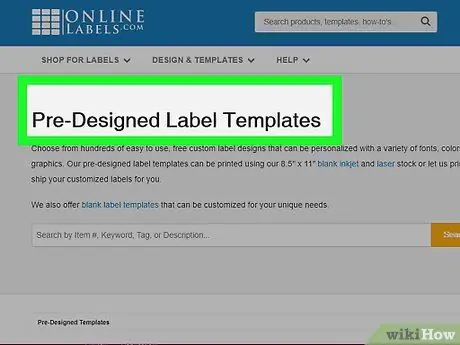
Hatua ya 1. Chukua lebo kuchapishwa
Lebo huja kwa saizi kadhaa kulingana na mahitaji yako, kutoka saizi ya kawaida, bahasha ya 10 hadi saizi za kisheria na vifuniko vya CD. Pata lebo inayofaa mahitaji yako.
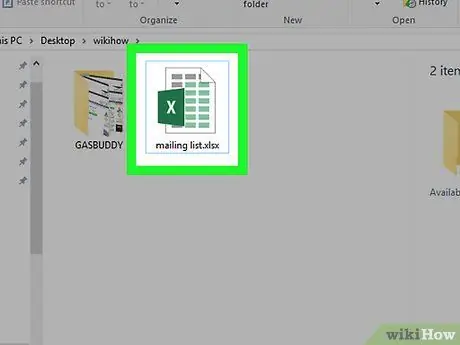
Hatua ya 2. Andaa orodha ya anwani
Neno linaweza kupata majina na anwani kutoka kwa lahajedwali za Excel, hifadhidata za Upataji, orodha za anwani za Outlook, au kwenye Mac, orodha za anwani za Apple au hifadhidata ya FileMaker Pro. Unaweza pia kuandika orodha mpya ya anwani wakati wa mchakato huu, ikiwa inahitajika.
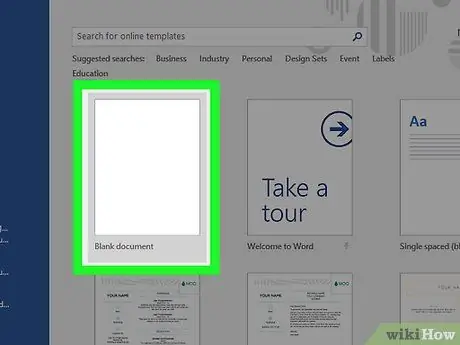
Hatua ya 3. Unda hati mpya ya Microsoft Word
Bonyeza mara mbili matumizi ya bluu na herufi " W", kisha bonyeza mara mbili Hati Tupu"kushoto juu ya dirisha lililofunguliwa.
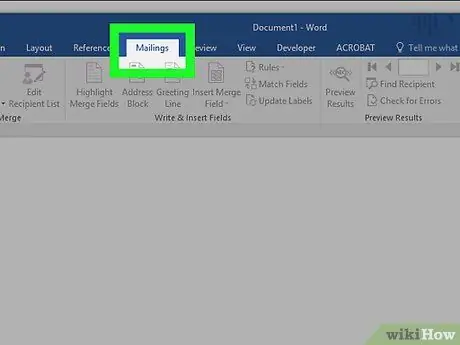
Hatua ya 4. Bonyeza kichupo cha barua
Iko juu ya dirisha.
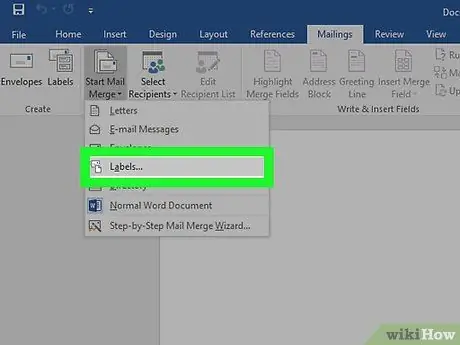
Hatua ya 5. Bonyeza Anzisha Kuunganisha Barua basi Lebo….
Iko upande wa kushoto wa mwambaa zana.
Unapohamasishwa, bonyeza sawa kuruhusu Microsoft Word kufikia orodha yako ya anwani.
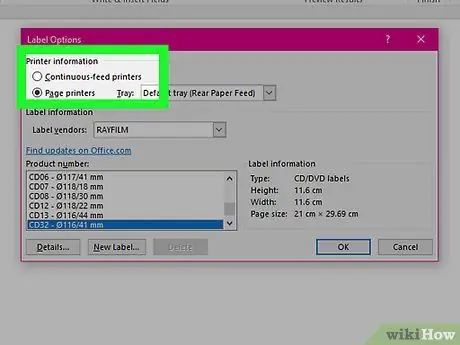
Hatua ya 6. Bonyeza kitufe cha redio karibu na aina yako ya printa
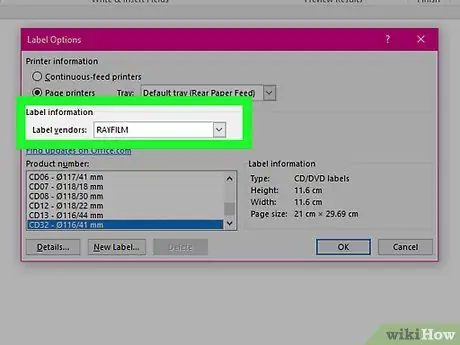
Hatua ya 7. Bonyeza menyu kunjuzi ya "Bidhaa za Lebo"
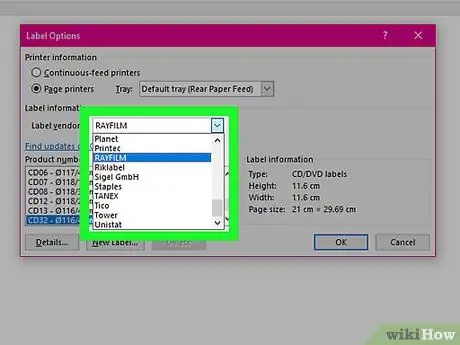
Hatua ya 8. Chagua mtengenezaji wa lebo
Ikiwa mtengenezaji hajaorodheshwa, angalia vipimo na idadi kwa kila karatasi kwenye lebo ya ufungaji. Kwa habari hii, unaweza kuchagua bidhaa nyingine sawa
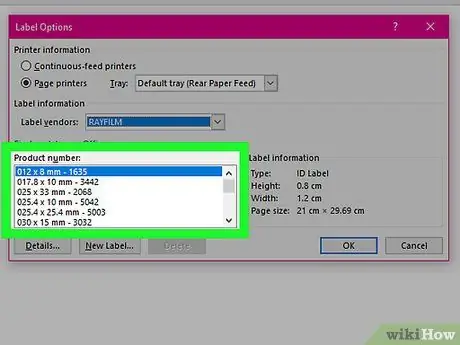
Hatua ya 9. Bonyeza menyu kunjuzi ya "Nambari ya bidhaa"
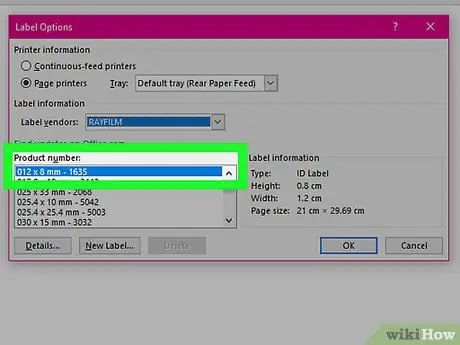
Hatua ya 10. Bonyeza nambari ya bidhaa ya lebo yako
Nambari inaweza kuonekana kwenye ufungaji.
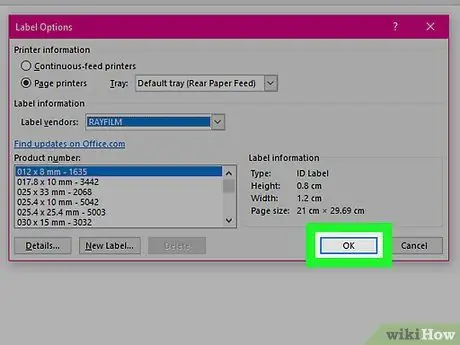
Hatua ya 11. Bonyeza OK
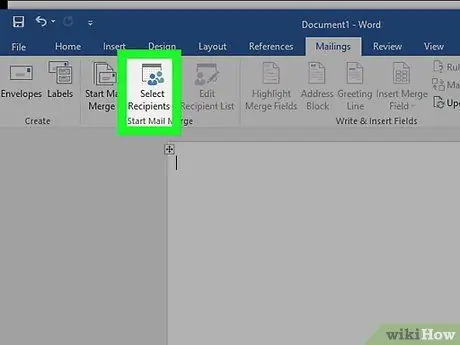
Hatua ya 12. Bonyeza Chagua Wapokeaji…
Iko upande wa kushoto wa mwambaa zana.
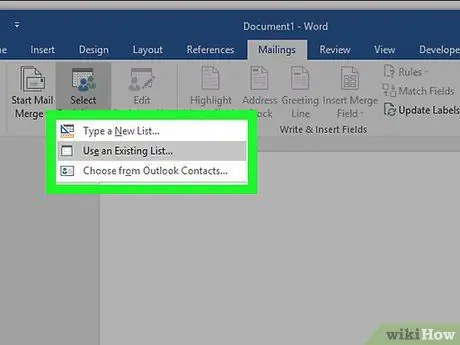
Hatua ya 13. Chagua orodha yako ya anwani
Bonyeza anwani ya chanzo ambayo unataka kuingiza kwenye lebo.
- Ikiwa unataka kuunda orodha mpya, bonyeza Unda Orodha mpya….
- Ikiwa hautaki kuunda lebo kwa orodha yote ya anwani, bonyeza Hariri Orodha ya Mpokeaji na uchague anwani unayotaka kujumuisha.
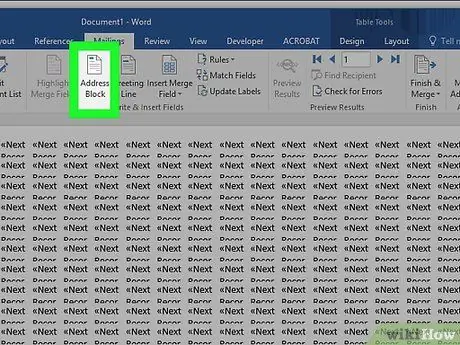
Hatua ya 14. Bonyeza Zuia Anwani
Kwenye Mac, bonyeza laini juu ya lebo ya kwanza, kisha bonyeza Ingiza Unganisha Shamba, kisha chagua safuwima unayotaka kujumuisha, kwa mfano "Kwanza_Name." Rudia mchakato huu kwa kila safu unayotaka kujumuisha, ukiongeza nafasi na muundo wa anwani ikiwa ni lazima.
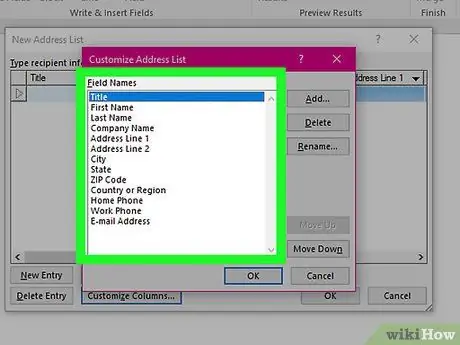
Hatua ya 15. Chagua vitu ambavyo unataka kuingiza kwenye lebo
Kwa mfano muundo wa jina, biashara, jina, n.k.
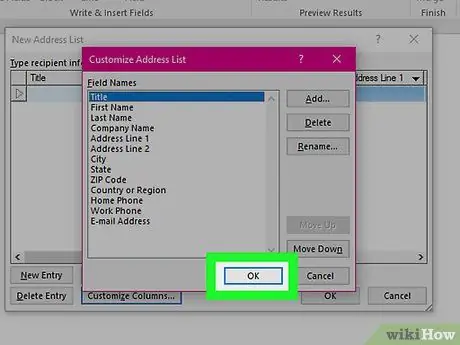
Hatua ya 16. Bonyeza OK
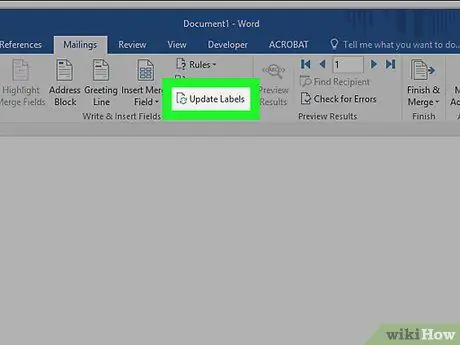
Hatua ya 17. Bonyeza Sasisha Lebo
Umbo ni ikoni kwenye upau zana na alama ya kijani "furahisha".
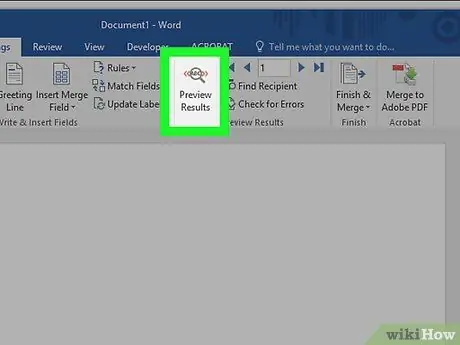
Hatua ya 18. Bonyeza Matokeo ya hakikisho kwenye mwambaa zana
Hakikisha lebo iliyochapishwa inaonekana jinsi unavyotaka ionekane.
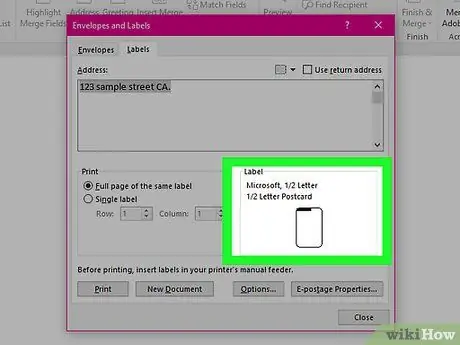
Hatua ya 19. Ingiza lebo tupu kwenye printa
Hakikisha unaiweka kwa usahihi kulingana na mipangilio ya printa.
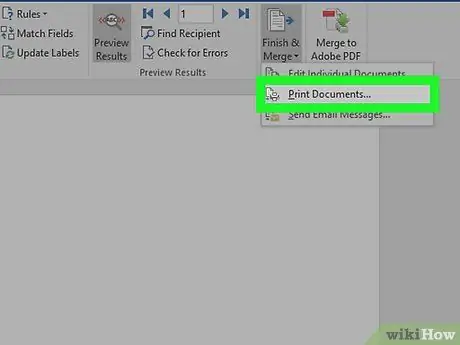
Hatua ya 20. Bonyeza Maliza & Unganisha na Chapisha Nyaraka….
Iko upande wa kulia wa mwambaa zana.
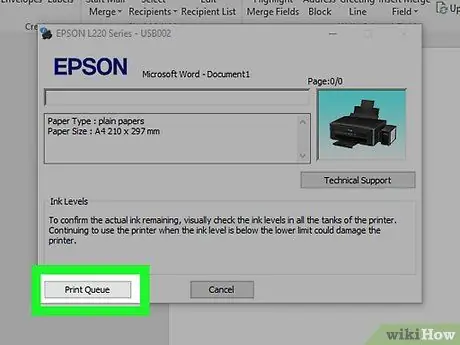
Hatua ya 21. Bonyeza Chapisha
Lebo yako itachapishwa.






